作者:juniu网络 来源:互联网 发布时间:2023-07-28
简单流程:【支持XP/WIN7/VISTA系统】
下载大笨象PE立即制作成U盘启动盘—-下载系统—-放入系统文件—-重启设置U盘第一启动—-PE中安装系统—-系统安装成功!
第一步:制作前准备及注意事项
1.下载大笨象PE装系统软件:立即下载大笨象PE装系统工具
(注意:电脑内存不能小于512MB)
2.下载GHOST系统到你的电脑中。ghost系统推荐:点击立即下载GHOST系统。
特别提醒:下载完系统后把ISO系统解压到D盘或者E盘下
第二步:安装大笨象PE制作启动盘(注意:是把软件安装在你的U盘中,不是安装在电脑里)
插入U盘,WindowsXP系统下直接双击运行下载的安装程序即可,Windows Vista或Windows7/8系统请右键点以管理员身份运行。
系统
①把下载来的系统ISO文件解压,然后里面有个Ghost的文件夹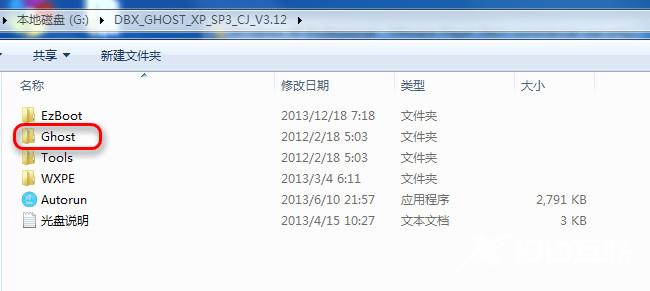
②Ghost文件夹里面有个DBXXT.GHO的文件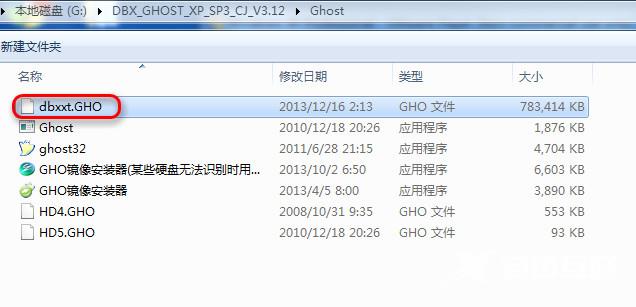
③,把这个文件复制到U盘的GHO文件夹里面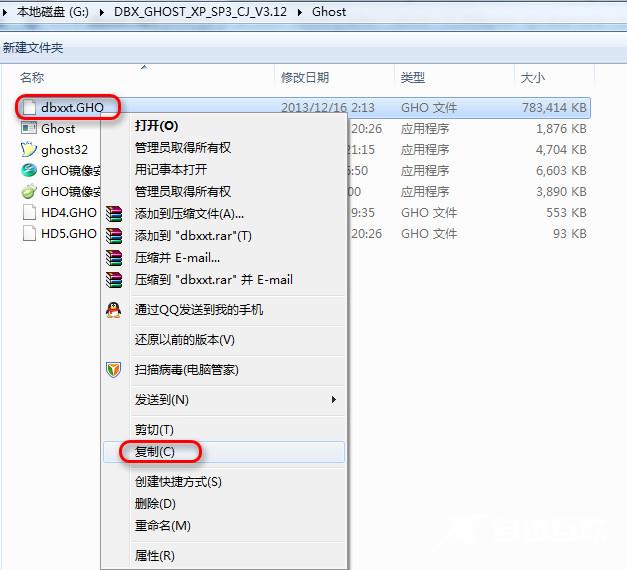
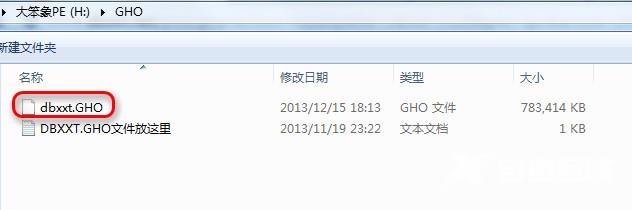
第四步:重启,设置USB为第一启动盘(提示:请先插入U盘后,开机设置启动项)
常见的两种设置方法:
第一种:开机直接启动热键进入U盘系统,速查表:http://www.dbxxt.net/read.php?tid-2680.html
第二种:开机设置BIOS后,进入U盘系统,速查表:http://www.dbxxt.net/read.php?tid-1519.html
设置好后选择从U盘启动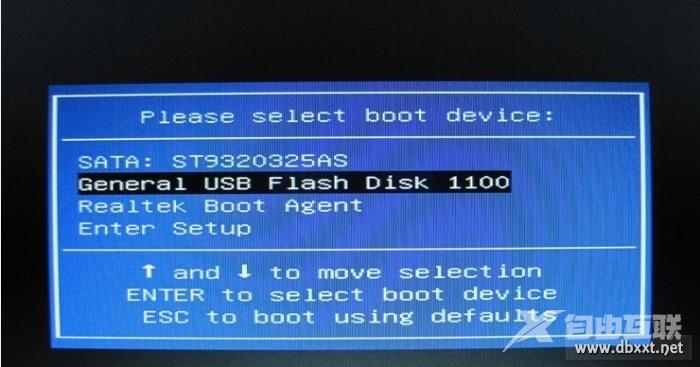
第五步:进入U盘系统启动菜单界面,按【9】选择【9,一键安装DBXXT.GHO】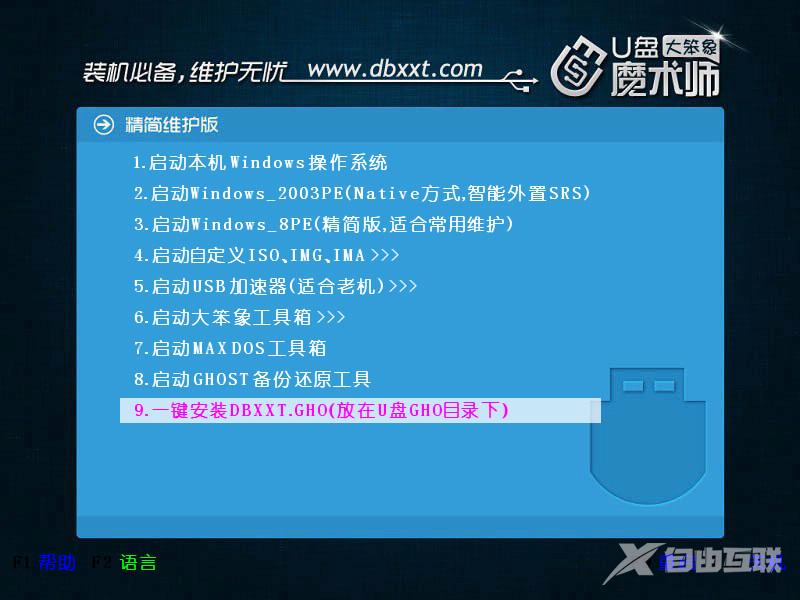
选中USB驱动类型,一般选【1】即可,然后按回车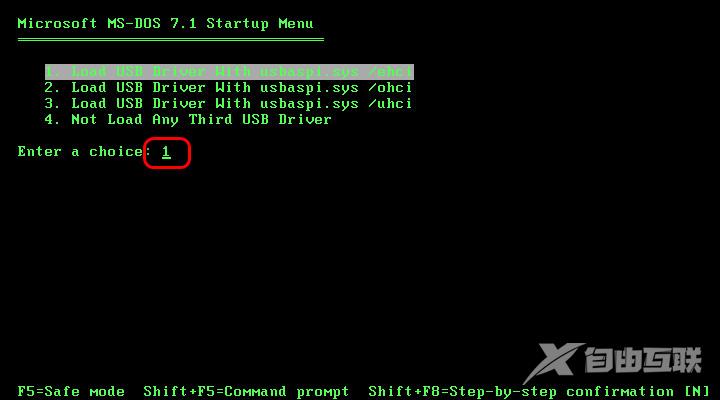
安装系统准备中,可能会需要1-3分钟等待,请勿着急
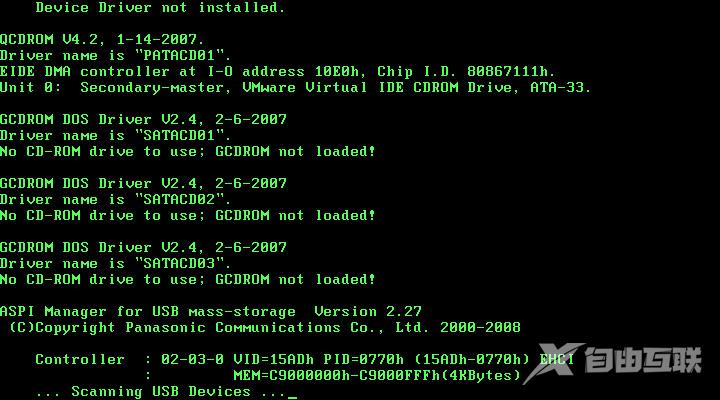
选择安装到哪个硬盘,如果你只有一个硬盘就直接按【1】
然后系统就会自动安装了,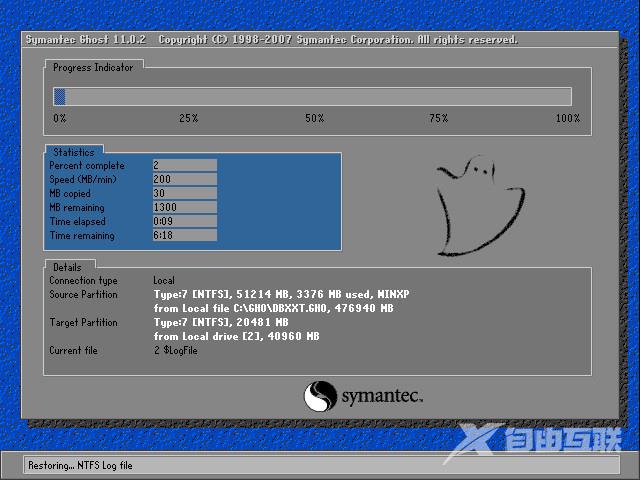
至此,用一键u盘安装操作系统完毕!你可以忘掉没有光驱无法安装操作系统的烦恼了。值得一提的是,由于整个过程都是在硬盘里读取数据,所以在安装速度上比用光盘安装快很多。
1、制作大笨象U盘启动盘之前请备份好U盘上有用的数据。
2、有NTFS分区的硬盘或多硬盘的系统,在DOS下硬盘的盘符排列和在Windows中的顺序可能不一样,请大家自行查找确定,以免误操作。
3、U盘启动盘出现问题主要原因:
①主板不支持U盘启动(或支持的不完善);
②某些DOS软件(尤其是对磁盘操作类的)对U盘支持的可能不是很好;
③U盘是DOS之后出现的新硬件,种类比较繁杂,而且目前绝大多数的USB设备都没有DOS下的驱动,目前使用的基本都是兼容驱动,所以出现一些问题也在所难免;
④U盘本身质量有问题;
⑤经常对U盘有不正确的操作,比如2000、XP、2003下直接插拔U盘,而不是通过《安全删除硬件》来卸载。
4、有些主板(尤其是老主板)的BIOS中不支持U盘启动,所以会找不到相应的选项。如果有此问题,只能是刷新BIOS解决,如果刷新BIOS未解决,只能放弃了。